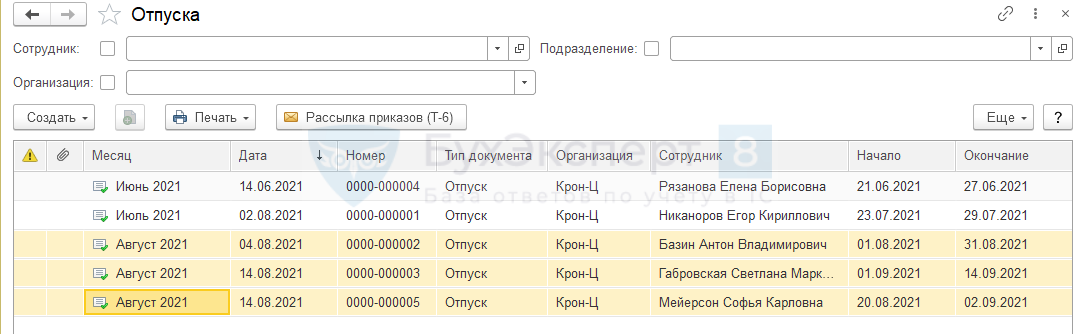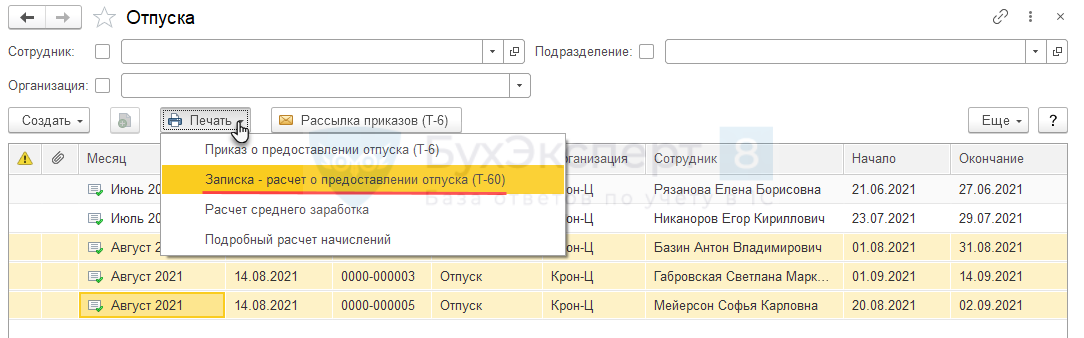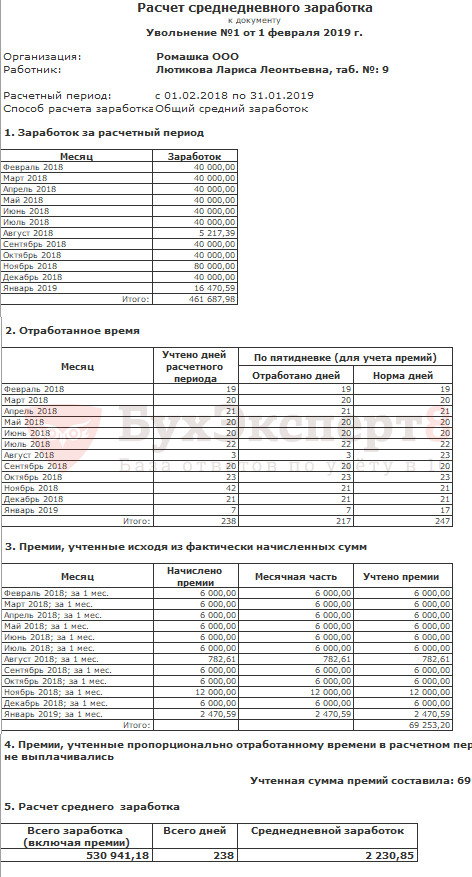Необходимо распечатать форму Записка-расчет о предоставлении отпуска (Т-60) по всем отпускам за период. Как это можно сделать, не заходя в каждый документ?
Вывести печатную форму сразу на список документов можно из журнала документов по кнопке Печать.
Откроем журнал документов Отпуска (Зарплата — Отпуска) и выделим документы, по которым нужно распечатать фору Т-60.
Выделить список можно, удерживая клавиши Ctrl и кликая мышкой на каждый документ, либо, удерживая клавишу Shift и нажимая клавиши со стрелками вверх или вниз.
Выделенные документы имеют оранжевый фон.
Например, выделим все документы за Август 2021
Затем нажмем кнопку Печать и в списке выберем форму Записка-расчет о предоставлении отпуска (Т-60)
Записка-расчет будет выведена для всех выделенных документов.
Подписывайтесь на наши YouTube и Telegram чтобы не пропустить
важные изменения 1С и законодательства
Помогла статья?
Получите еще секретный бонус и полный доступ к справочной системе БухЭксперт8 на 14 дней бесплатно
Оцените публикацию
Загрузка…
Назад к статье
Отчеты, документы, обработки
Назад к статье
Новости и изменения
Назад к статье
Дополнительные материалы
Назад к статье
Топ-вопросов
Содержание:
1. Условия заполнения записки-расчета
2. Формы записки-расчета в 1С:ERP Управление предприятием
1. Условия заполнения записки-расчета
Оформление очередного отпуска работнику производится на основании приказа (форма Т-6 или форма Т-6а, если работников несколько), компенсация неиспользованного отпуска при увольнении рассчитывается также на основании приказа, только уже на увольнение (форма Т-8). Форма «Записка-расчет» (форма Т-60 и Т-61) применяется в обоих случаях, но с небольшими различиями в печатных формах:
— при предоставлении очередного отпуска работнику (записка-расчет Т-60)
— при увольнении работника для расчета компенсации за неиспользованный отпуск (записка-расчет Т-61).
Заполнение записки-расчета производиться для итогового начисления заработной платы либо при убытии сотрудника в отпуск, либо при оформлении документов при увольнении.
При расчете отпускных начисление производится исходя из календарных дней, если период отпуска затрагивает нерабочие праздничные дни, то эти дни в расчет не берутся, а отпуск увеличивается на их количество. Сначала производится расчет среднедневного заработка, с учетом основных и дополнительных начислений. Для этого берется сумма начислений и делится на количество отработанных календарных дней за предшествующие 12 месяцев. При этом для расчета берется «усредненное» количество календарных дней, равное 29,4 дня за месяц. В программах семейства 1С (ЕРП, ЗУП, КА 2,4) этот процесс автоматизирован, для чего используется документ «Отпуск» или «Увольнение». Некоторые сложности могут возникать, если отработан, например, не полный месяц, или если необходимо рассчитать отпуск, исходя из рабочих, а не календарных дней.
Такие случаи предусмотрены законодательством (статья 295 Трудового кодекса РФ): если работники работают на сезонных работах. Или при заключении трудового договора на срок менее 2 месяцев (статья 291 Трудового кодекса РФ). Также в коллективном трудовом договоре могут быть предусмотрены дополнительные отпуска в рабочих днях. Для таких расчетов среднедневной заработок рассчитывается по той же методике, что и для обычного отпуска, то есть берется сумма начислений за 12 предшествующих месяцев, но делится не на 29.4, а на отработанное количество рабочих дней по «шестидневке» (то есть из расчета исключаются праздничные нерабочие дни и воскресенья). Такой расчет начисления отпускных регулируется Положением №922 и статьей 139 Трудового кодекса РФ.
2. Формы записки-расчета в 1С:ERP Управление предприятием
Рассмотрим на примере «1С:ERP Управление предприятием 2» как эти операции оформляются в программе документально. Сначала создается приказ о предоставлении отпуска сотруднику (или списку сотрудников).
Для создания приказа о предоставлении отпуска в 1С:ERP Управление предприятием нужно из подраздела «Кадры» перейти в журнал документов «Отпуск», как показано на слайде.

Журнал документов Отпуск в 1С ERP Управление предприятием
Также попасть в журнал «Отпуск» можно и из подраздела «Зарплата»

Подраздел Зарплата в 1С ERP Управление предприятием
Затем заполняется сам документ «Отпуск». На закладке «Основной отпуск» Заполняются даты начала и окончания отпуска. При этом программа 1С:ERP Управление предприятием 2.4 автоматически рассчитывает количество календарных дней. Также можно задать и обратный расчет: проставить дату начала отпуска и количество календарных дней, тогда дата окончания отпуска проставиться автоматически. Важно не забыть проставить флажок перед текстом «Отпуск», как показано на слайде.

Заполнение документа Отпуск в 1С ERP Управление предприятием
Затем при нажатии «> Вид времени (ОТ)» появляется диалоговое окно, и выпадающее меню, в котором надо выбрать «Вид использования рабочего времени». Если это обычный очередной отпуск, то флажок Компенсация отпуска не ставится. Если же это компенсация отпуска при увольнении, то флажок нужно проставить, как показано на слайде. Затем определяем, нужно ли ставить флажок «Учитывать МРОТ при оплате по среднему заработку». Если в ERP Управление предприятием 2.4 флажок проставлен, то при расчете среднедневного заработка, если он окажется меньше МРОТа, то автоматически проставится МРОТ, вместо рассчитанного среднедневного заработка.

Виды использование рабочего времени в 1С ERP Управление предприятием
После внесения всех этих данных прикладное решение 1С ERP Управление предприятием автоматически рассчитает начисление, НДФЛ, и, если есть, прочие удержания. Затем требуется проверить, чтобы была указана планируемая дата выплаты и установлен флажок, что Расчет утвержден. В поле «Выплата», если это очередной отпуск, выплата по которому не совпадает с датой выплаты зарплаты, то из выпадающего меню выбирается значение «В межрасчетный период». Если дата выплаты по отпуску совпадает с датой выплаты зарплаты, выбирается значение «С зарплатой» или «С авансом». Значение «С заплатой» выбирается также и в случае, если это компенсация отпуска при увольнении.
Расчёт начисления в 1С ERP Управление предприятием
После заполнения и проведения документа «Отпуск» следует распечатать форму приказа и записки-расчета на отпуск. Следует отметить, что в этом документе немного изменено размещение функциональной кнопки «Печать». Ее нет в верхнем меню пиктограмм, вызывается она через кнопку «Еще», и позволяет выбрать нужную печатную форму.

Печать формы записки-расчета
Печатный бланк записки-расчета, оформляемой при предоставлении очередного отпуска, (записка-расчет Т-60) состоит из 2-х страниц, образец формы и ее заполнения иллюстрирует слайд. Формируется она из документа «Отпуск».

Записка-расчет на отпуск

Бланк записки-расчета
Форма записки расчета при увольнении доступна, после заполнения всей информации в документе «Увольнение», по кнопке «Печать».

Форма записка-расчет при увольнении
Отличия от формы записки-расчета Т-60 заключаются в заполнении титульного листа. В форме Т-61 указывается причина увольнения, второй лист у них идентичный. Образец записки-расчета печатной формы Т-61и ее заполнения иллюстрирует слайд.

Образец записки-расчета при увольнении

Заполненный бланк записки-расчета
Специалист компании «Кодерлайн»
Галина Гардышева
подскажите, пожалуйста, как после оформления отпуска в 1 с вывести записку расчет, подскажите поэтапно и как вывести записку расчет при увольнении, заранее благодарна
Комментарии
|
13.09.2011 09:15 | Ссылка Anchutti
В 1С 8.2 для создания Записок-расчет необходимо переключить интерфейс с Кадрового учета организаций на Расчет зарплаты организаций (Сервис/ Переключение интерфейса). Далее: |
 |
13.09.2011 19:19 | Ссылка какая у вас 1С? или вопрос отпал уже? |
 |
 |
13.09.2011 20:03 | Ссылка
так значит первый коммент вам все разъяснил? |
 |
14.09.2011 14:55 | Ссылка только я стала делать по другому:оформляю отпуск, ставлю галочку напомнить, сверху — ввести на основании-возврат на работу в организацию -записать, открыть начисления (сверху) проверяю приказы которые поступили бухгалтеру, это удобно когда оформляешь несколько человек нумерация идет по моему приказу (190о1,190о2 и т.д.) легче отслеживать в записке расчете номер |
В данной статье рассмотрим, как уволить сотрудника и сделать
полный окончательный расчет в 1С 8.3 ЗУП, а также как оформить отпуск с
последующим увольнением.
Документы Увольнение и Увольнение списком можно найти в журнале Кадры — Приемы, переводы, увольнения.
Документ Увольнение позволяет
зарегистрировать факт расторжения трудового договора с сотрудником,
сформировать приказ по унифицированной форме Т-8, а также провести
окончательный расчет с сотрудником. При этом рассчитываются все
необходимые компенсации, зарплата, удержания, а также налоги и взносы.
Можно сформировать записку-расчет по унифицированной форме Т-61.
Документ Увольнение списком позволяет сделать тоже самое, но сразу на нескольких сотрудников, с формированием приказа по унифицированной форме Т-8а.
Работа с каждой строкой в документе Увольнение списком аналогична работе с индивидуальным документом Увольнение.
Однако, желательно все же пользоваться именно индивидуальным документом Увольнение. Документ Увольнение списком нельзя исправить в будущем периоде (отсутствует ссылка Исправить).
Дата и Номер в
шапке документа используются в качестве реквизитов приказа в печатных
формах приказа об увольнении (Т-8) и личной карточки сотрудника (Т-2).
В первую очередь на вкладке Условия увольнения следует указать Дата увольнения.
Эта дата будет считаться последним днем работы сотрудника. На дату
увольнения будут рассчитаны остатки отпусков для расчета компенсаций или
удержаний, по эту дату включительно будет начислена зарплата:
Основание увольнения выбирается из предопределенного перечня:
Шаг 2. Расчет компенсации отпуска при увольнении или удержание за использованный авансом отпуска
На вкладке Компенсации отпуска
заполняется информация о положенных сотруднику компенсациях отпусков,
либо об удержаниях за отпуск использованный авансом. Вкладка заполняется
автоматически по данным остатков отпусков в программе, однако при
необходимости можно изменить данные вручную.
В шапке вкладки выводится информация об основном отпуске, а в табличной части — о дополнительных отпусках:
Компенсация отпуска
Рассмотрим расчет компенсации отпуска при увольнении на примере.
Сотрудница Тюльпанова Т. Т. обратилась к работодателю с заявлением об
увольнении 16.08.2019. Необходимо уволить сотрудницу и рассчитать ей
компенсацию отпуска. Помимо основного ежегодного отпуска сотрудница
имеет право на дополнительный отпуск в размере 3-х календарных дней за
рабочий год.
Заполним документ Увольнение:
По данным Справки об остатках отпусков (Кадры – Кадровые отчеты – Справка об остатках отпусков) на дату увольнения сотрудница заработала 16,33 дня по основному и 1,75 дней по дополнительному отпуску:
Именно такие данные отразились на вкладке Компенсация отпуска документа Увольнение:
На вкладке Начисления и удержания рассчитаны все положенные сотруднице начисления. В том числе на вложенной вкладке Начисления начислены суммы положенных компенсаций за основной и дополнительный отпуск:
Суммы компенсаций за неиспользованные дни отпуска рассчитываются исходя из среднего заработка, приведенного на вкладке Условия увольнения в поле Для компенсаций. По кнопке с изображением зеленого карандашика можно открыть форму расчета среднего заработка:
Подробности расчета можно также посмотреть в печатной форме по кнопке Печать — Расчет среднего заработка:
Удержание за использованный авансом отпуск
Если сотрудник использовал отпуск авансом, то необходимо провести удержание.
Удержание можно зарегистрировать двумя способами:
- Как сторно начислений, при этом удержание будет уменьшать базу для расчета налогов и взносов;
- Как удержание, не уменьшающее базу для налогов и взносов.
За выбор способа отвечает переключатель в разделе Настройка – Расчет зарплаты – ссылка Настройка состава начислений и удержаний — вкладка Удержания:
Лютикова Л. Л. уволена 06.02.2019 г. в связи в связи с
восстановлением на работе работника, ранее выполнявшего эту работу.
Необходимо рассчитать удержание за использованный авансом отпуск. В
настройках программы установлено, что удержание за использованный
авансом отпуск регистрируется как сторно начислений.
Создадим документ Увольнение и заполним его в соответствии с условиями примера:
По данным Справки по остаткам отпусков на дату увольнения Лютикова Л.Л. использовала авансом 7 дней основного отпуска:
На вкладе Компенсация отпуска отразилась необходимость провести удержание за 7 дней отпуска использованных авансом:
На вкладке Начисления и удержания рассчитаны все положенные сотруднице начисления. В том числе на вложенной вкладке Начисления
отразилось сторно начисление за 7 дней использовано авансом отпуска.
При этом сумма сторно начисления рассчитывается исходя из среднего
заработка в исходном отпуске, начисленном сотруднице в Январе 2019:
В итоге сторно начисление будет равно:
- 1 747,43 (средний заработок) * 7 (кол-во дней отпуска использованного авансом) = 12 232,01 руб.
Поскольку сторно-начисление уменьшает базу для расчета налогов и
взносов, на вложенной вкладке НДФЛ отразился перерасчет НДФЛ за дату
получения дохода исходного отпуска:
Взносы так же рассчитаны с учетом сторно:
Отрицательные суммы взносов, относятся не к месяцу увольнения, а к тому месяцу, за который происходит сторно дохода.
Если месяц расчета отрицательных сумм относится к предыдущему
периоду, за который уже сдана отчетность по страховым взносам, то
потребуется сдать корректирующий отчет.
В нашем примере, корректирующий отчет не потребуется, поскольку
сторно происходит за месяц текущего квартала: в Феврале 2019 года за
Январь 2019 года.
Черемухин П. Н. уволен 20.03.2019 г по собственно инициативе.
Необходимо рассчитать удержание за использованный авансом отпуск. В
настройках программы установлено, что удержание за использованный
авансом отпуск регистрируется как удержание.
Заполним документ Увольнение в соответствии с условиями примера.
На вкладе Компенсация отпуска отразилась необходимость провести удержание за 9,33 дня отпуска использованных авансом:
Это соответствует данным справки об остатках отпусков сотрудника:
Поскольку в настройках программы установлено, что удержание за
использованный авансом отпуск регистрируется как удержание, расчет
происходит на вкладке Удержания:
Сумма удержания рассчитывается исходя из среднего заработка в исходном отпуске, начисленном Черемухину П.Н. в Феврале 2019:
Проверим расчет:
- 1 569,97 (средний заработок) * 9,33 (кол-во дней отпуска использованного авансом) = 14 647,82 руб.
При регистрации удержания за использованный авансом отпуск как
удержание, оно не влияет на базу расчета для налогов и взносов. Поэтому
не возникает отрицательных сумм расчетов ни по НДФЛ:
ни по страховым взносам:
Шаг 3. Окончательный расчет
Окончательный расчет зарплаты, удержаний, а также расчет НДФЛ и страховых взносов, также происходит в документе Увольнение/Увольнение списком.
На вкладке Условия увольнения отображается флажок Начислить зарплату и указывается месяц, с которого необходимо рассчитать зарплату. Автоматически данный флажок установлен, а поле С заполнено месяцем, на который приходится дата увольнения:
Расчет происходит на вкладке Начисления и удержания:
Состав вложенных вкладок аналогичен вкладкам документа Начисление зарплаты и взносов. Подробное описание каждой вкладки можно найти в статье Начисление зарплаты в 1С ЗУП 3.1: пошаговая инструкция для начинающих. Таким образом, документ Увольнение позволяет начислить зарплату, пособия, произвести удержания, а так же рассчитать НДФЛ и страховые взносы.
Шаг 4. Выходное пособие
В соответствии со ст. 178 ТК РФ,
в некоторых случаях работнику при увольнении полагается выходное
пособие, например, при увольнении в связи с сокращением штата или
призывом на военную службу (п. 2 ч. 1 ст. 81 ТК РФ и п. 1 ч. 1 ст. 83 ТК РФ).
Для того, чтобы начислить выходное пособие, выплачиваемое сразу при увольнении, необходимо указать количество дней в поле Выходное пособие за на вкладке Условия увольнения.
Средний заработок для выходного пособия рассчитывается по рабочим дням, результат отображается в отдельном поле:
Сумма выходного пособия не облагается НДФЛ и страховыми взносами.
Сотрудница Лютикова Л. Л. уволена 06.02.2018 в связи с
восстановлением на работе работника, ранее выполнявшего эту работу. При
увольнении необходимо начислить выходное пособие за 2 недели в размере
двухнедельного среднего заработка.
Заполним документ Увольнение. Поскольку выходное пособие выплачивается за рабочие дни, то в поле Выходное пособие укажем 10 дней. Количество рабочих дней рассчитывается по графику работы сотрудника:
Средний заработок для оплаты выходного пособия отражается в поле в нижней части формы в поле Для вых. пособия:
Также подробности расчета среднего заработка можно посмотреть, сформировав печатную форму в меню Печать – Расчет среднего заработка (для выходного пособия):
Итоговая сума начисленного пособия отражается на вкладке Начисления и удержания – вложенная вкладка Начисления:
Шаг 5. Печать приказа об увольнении (Т-8 или Т-8а) и записки-расчета (Т-61)
Из документа Увольнение по кнопке Печать – Приказ об увольнении (Т-8) можно распечатать приказ об увольнении на одного сотрудника.
Приказ об увольнении на группу сотрудников можно вывести на печать из документа Увольнение списком по кнопке Печать – Приказ об увольнении (Т-8а).
Форма записки-расчета об увольнении №Т-61 доступна для печати из обоих документов по кнопке Печать –Записка-расчет при увольнении (Т-61).
Шаг 6. Формирование исходящих справок
При увольнении сотрудника необходимо выдать ему справку 2-НДФЛ и Исходящую справку для расчета пособий.
Сформировать справку 2-НДФЛ можно прямо из документа Увольнение по кнопке Создать на основании – 2-НДФЛ для сотрудников:
Аналогично можно создать исходящую справку для расчета пособий:
Справки также доступны в меню Отчетность – Справки сотрудникам.
При постановке на учет в центр занятости сотруднику понадобится
справка для пособия по безработице. Ее можно сформировать из документа Увольнение/Увольнение списком по кнопке Печать – Справка для пособия по безработице.
Шаг 7. Формирование ведомости на выплату
Ввести ведомость на выплату можно непосредственно из документа Увольнение/Увольнение списком по кнопке Выплатить:
Второй вариант – создать ведомость (Ведомость в банк, Ведомость в кассу или Ведомость перечислений на счета) из раздела Выплаты. В графе Выплачивать указать значение — Увольнения, и по ссылке выбрать документы, по которым выплачиваются суммы при увольнении:
Отпуск с последующим увольнением
В абзаце 2 ст. 127 ТК РФ
сказано, что по письменному заявлению работника неиспользованные
отпуска могут быть предоставлены ему с последующим увольнением (за
исключением случаев увольнения за виновные действия). При этом днем
увольнения считается последний день отпуска.
В программе 1С 8.3 ЗУП 3 в этом случае следует ввести документ Отпуск, а затем документ Увольнение, указав в качестве даты увольнения последний день отпуска.
Рассмотрим оформление отпуска с последующим увольнением в 1С ЗУП 3 на примере.
Сотрудник Васильков Вадим Валерьевич обратился к работодателю с
заявлением о предоставлении отпуска с 11 марта по 24 марта (14
календарных дней) с последующим увольнением.
Сформируем Справку об остатках отпусков в разделе Кадры – Кадровые отчеты –Справка по остаткам отпусков, чтобы проверить сколько дней отпуска заработал сотрудник на предполагаемую дату увольнения.
Поскольку период отпуска включается в стаж, то справку необходимо
сформировать на дату увольнения, то есть на последний день отпуска. В
нашем примере это 24 марта:
Как видно из справки, действительно, на дату окончания отпуска сотрудник имеет право на 14 календарных дней отпуска.
Оформим документ Отпуск:
А затем введем Увольнение, где в качестве даты увольнения укажем последний день отпуска:
На вкладке Компенсация отпуска установилось значение Не использовать, поскольку сотрудник использовал все положенные дни отпуска:
На вкладке Начисления и удержания
происходит окончательный расчет сотрудника: заработной платы, пособий,
удержаний, а также НДФЛ и взносов. Расчет происходит на соответствующих
вложенных вкладках:
Завершить все расчеты с сотрудником необходимо в последний рабочий
день перед началом отпуска. Не позднее этого дня следует выплатить все
полагающиеся сотруднику суммы, за исключением отпускных, которые по
общему правилу следует выплатить не позднее чем за три дня до начала
отпуска.
В нашем примере отпуск начинается 11 марта (понедельник), значит
отпускные необходимо выплатить не позднее 07 марта (четверг). Последним
рабочим днем также будет 07 марта (четверг), поскольку 08 марта –
праздничный день по производственному календарю и выходной по графику
сотрудника.